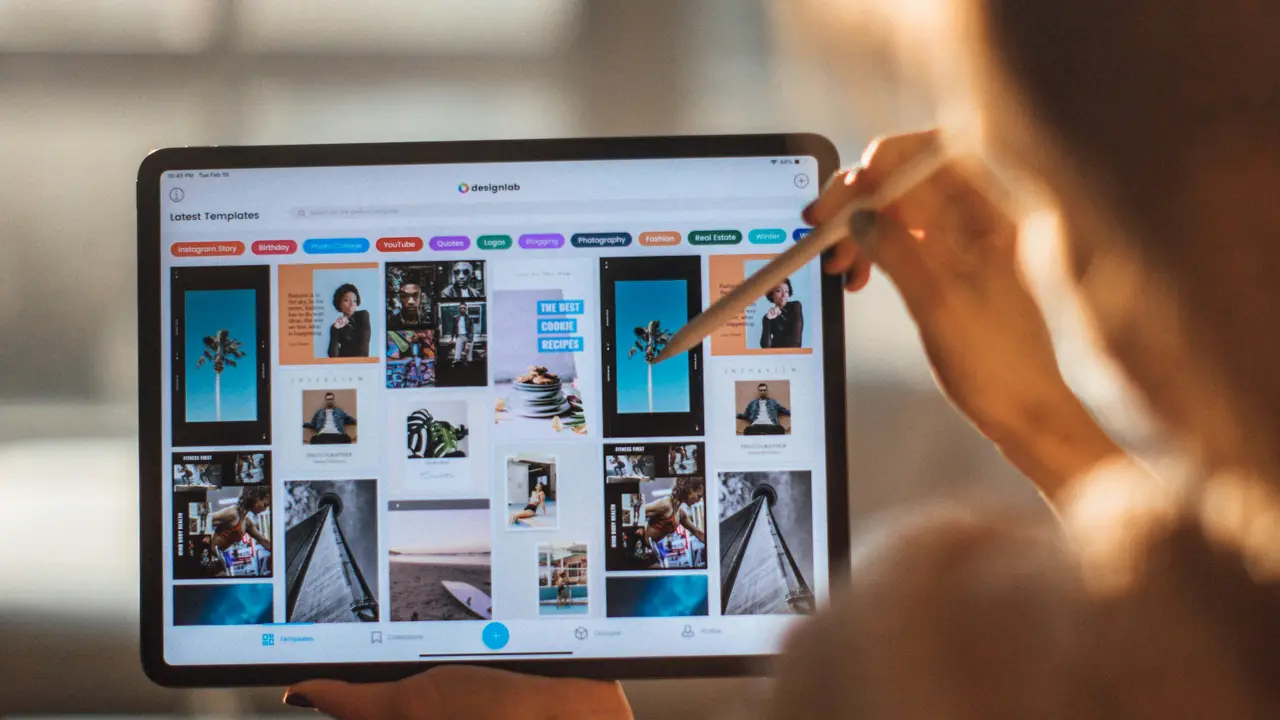Sei stanco di usare la funzione Split View sul tuo iPad e desideri riportare il tuo dispositivo a una visualizzazione più tradizionale? In questo articolo ti spiegheremo come disattivare Split View su iPad in pochi semplici passi. Pronto a scoprire tutte le opzioni disponibili per avere un’esperienza più personalizzata? Continua a leggere e lasciati guidare da noi!
In qualità di Affiliato Amazon ricevo un guadagno dagli acquisti idonei.
Perché Disattivare Split View su iPad
I Vantaggi di Tornare alla Visualizzazione Normale
La modalità Split View consente di utilizzare due app contemporaneamente, ma a volte può risultare poco pratica. Ecco alcuni motivi per cui potresti volerla disattivare:
- Maggiore concentrazione: Usare un’app alla volta può aiutare a mantenere la tua attenzione su un singolo compito.
- Espansione dello spazio di lavoro: Una sola app a schermo intero può semplificare la navigazione e migliorare la leggibilità.
- Minore confusione: Eliminare le distrazioni create da più finestre può rendere l’esperienza complessiva più fluida.
Come Disattivare Split View su iPad: Guida Passo Passo
Accesso alle Impostazioni
Il primo passo per disattivare Split View su iPad è accedere alle impostazioni del tuo dispositivo. Seguendo questi semplici passaggi, potrai facilmente eliminare la funzione:
- Apri l’app Impostazioni dal tuo iPad.
- Scorri verso il basso e seleziona Home Screen e Dock.
- Trova l’opzione Multitasking e selezionala.
Disattivare Split View e Slide Over
Una volta nella sezione di Multitasking, segui questi ulteriori passaggi per disattivare sia Split View che Slide Over:
- Disattiva l’opzione Consenti più finestre per disabilitare Split View.
- Disattiva l’opzione Consenti Slide Over per eliminare la funzione di sovrapposizione delle app.
In questo modo, tutte le app saranno visualizzate in modalità a schermo intero, senza alcuna interferenza da parte di Split View.
In qualità di Affiliato Amazon ricevo un guadagno dagli acquisti idonei.
Cosa Fare Se Non Vedi l’Opzione
Controlla il Modello del Tuo iPad
È importante sapere che non tutti i modelli di iPad supportano Split View. Assicurati che il tuo dispositivo sia compatibile con questa funzione. Se non riesci a trovare le impostazioni di cui abbiamo parlato, è possibile che il tuo modello non supporti questa funzione.
Aggiornare il Sistema Operativo
Se il tuo iPad è aggiornato all’ultima versione di iOS, dovresti avere accesso a tutte le impostazioni. Verifica sempre di avere il sistema operativo aggiornato:
- Vai su Impostazioni.
- Seleziona Generali.
- Premi Aggiornamento software e controlla se ci sono aggiornamenti disponibili.
Alternative al Split View
Utilizzare le App a Schermo Intero
Se disattivi Split View, potresti scoprire nuovi metodi per gestire le app sul tuo iPad. Ad esempio, puoi sempre utilizzare il Modus Schermo Intero, che ti offre un accesso totale all’interfaccia utente dell’app senza distrazioni.
Organizzazione delle App sulla Home Screen
Un’altra soluzione consiste nell’organizzare le app sulla Home Screen. Puoi creare cartelle per tenere insieme le app più utilizzate, facilitando l’accesso a ciò di cui hai bisogno senza dover ricorrere a Split View.
Conclusioni: Ripristina la Tua Esperienza di Utilizzo su iPad
In sintesi, disattivare Split View su iPad è un processo semplice e veloce che può migliorare notevolmente la tua esperienza d’uso. Ricorda di controllare le impostazioni di multitasking e di organizzare le tue app per un accesso più rapido. Speriamo che questa guida ti abbia trovato utile! Se hai trovato l’articolo interessante, condividilo con i tuoi amici e scopri anche altri articoli sul nostro blog per massimizzare l’utilizzo del tuo iPad!
In qualità di Affiliato Amazon ricevo un guadagno dagli acquisti idonei.
Articoli recenti su iPad
- Come Riconoscere un Modello di iPad: Guida Facile e Veloce!
- Scopri come cancellare tutti i brani su iPad in pochi passaggi!
- Come Trasformare un Film per iPad: Guida Facile e Veloce!
- Scopri Come Impostare la Stampante per iPad in Pochi Passi!
- Guida Semplice: Come Mettere la SIM nell’iPad 2 Facilmente!
Link utili per iPad
- Sito ufficiale Apple iPad
- Guida completa all’iPad – Macworld
- Recensioni iPad 2025 – TechRadar
- Come usare l’iPad al massimo – Apple Support
- Novità e aggiornamenti iPadOS – Apple Newsroom